Aug 14, 2025 • Categoría: Soluciones para Windows • Soluciones probadas
Para los usuarios de computadoras como tú, estar limitado por los errores es algo que no quieres. Cuando te enfrentas a un mensaje de error en tu pantalla, podría ser uno de los muchos tipos de errores a los que se puede enfrentar tu sistema, relacionados con los archivos DLL (Dynamic Link Library o Biblioteca de Enlace Dinámico en español). Viendo la importancia de estos archivos para sus operaciones, cualquier error que los afecte afectará automáticamente en las operaciones.
Este artículo te dará toda la información que necesitas para identificar los archivos DLL, los errores DLL más comunes y cómo solucionarlos.
Parte 1: ¿Qué Son los Archivos DLL?
Dynamic Link Library files (DLL) o Biblioteca de Enlace Dinámico en español, representados como extensiones .dll o .exe, son archivos que contienen datos y códigos, así como funciones ejecutables, que pueden ser utilizados por varios programas al mismo tiempo para realizar todo tipo de funciones en tu sistema operativo Windows. Los archivos DLL comparten atributos y habilidades entre varios programas para asegurar que tu computadora funcione sobre una base más eficiente. Por lo tanto, los archivos DLL son importantes para optimizar el rendimiento de tu computadora; eliminan la necesidad de archivos que duplican funciones para crear espacio en tu memoria RAM para un uso eficiente.
Es interesante destacar que los archivos DLL son únicos porque puedes utilizarlos en diferentes aplicaciones, todas al mismo tiempo. En tu sistema operativo Windows, encontrarás que, algunos DLL han sido preinstaladas para que puedas instalar cualquier aplicación en ella para su uso. Sin embargo, para la mayoría de los DLL, normalmente se desarrollan para un uso específico por parte de aplicaciones concretas, por lo que, sólo podrás utilizarlas si inicias esas aplicaciones concretas.
Debido a la frecuencia con la que se utilizan, los archivos DLL tienden a ser vulnerables a los errores que podrían corromperlos o hacer que se pierdan, por lo tanto, interrumpiendo la actividad en tu sistema. Los errores de DLL se encuentran, de hecho, entre los errores más comunes y complicados de resolver, pero esto no significa que no se pueda hacer, porque sí se puede, y el objetivo de este artículo es mostrarte cómo puedes conseguirlo.
Parte 2: ¿Cuáles Son las Causas de los Errores de DLL?
Los errores de DLL de Windows (denominados "DLL Hell") pueden producirse por diferentes motivos que generan problemas en tu sistema. Las causas más comunes de los errores de DLL se discuten a continuación:
- Cuando se instala una nueva aplicación para reemplazar una DLL que tiene una versión más antigua, puede ser una fuente del error de DLL. Esta es la causa más común de los errores de DLL en tu sistema Windows.
- Cuando se sobrescribe una nueva versión de un archivo DLL, puede causar errores en otras aplicaciones que también están utilizando esa DLL; recuerda que el DLL se utiliza en múltiples aplicaciones. Si la versión de la aplicación no coincide con la de la DLL en el sistema, sólo va a generar problemas.
- Otra causa común de errores de DLL es algún programa malicioso o la infestación por virus. Si tu sistema se infecta con malware, especialmente con spyware, podría hacer que tu DLL genere errores.
- Además, puede producirse un error de DLL si se desinstala una aplicación que tiene una DLL vinculada. Esto implica que, cada vez que una aplicación no puede localizar el DLL, genera un error de "ausencia de DLL".
- Cuando los archivos DLL se dañan debido a un hardware defectuoso: Mal funcionamiento de la memoria, unidades de disco duro defectuosas, problemas de la aplicación o un registro corrupto, puede dar lugar a errores de DLL.
Parte 3: Los 9 Errores DLL Más Comunes
Hay muchos tipos de errores de DLL con los que te puedes encontrar, pero, a continuación, te mostramos los nueve más comunes y su significado:
1. Error D3dx9_43.dll: Estos errores son causados por problemas del programa Microsoft DirectX y, la mayoría de las veces, verás el error cuando quieras iniciar ciertos juegos o usar programas gráficos que son avanzados. Esto se debe a que, el archivo d3dx9_43.dll es uno de los numerosos archivos que se encuentran en el programa DirectX. El mensaje de error puede aparecer en tu pantalla de muchas maneras, algunas de las cuales son:
D3dx9_43.DLL no se encuentra.
Falta el archivo d3dx9_43.dll.
El archivo d3dx9_43.dll no se encuentra.
La reinstalación podría ayudar a arreglar esto.
2. Error Xinput1_3.dll: El archivo Xinput1_3.dll es también uno de los muchos archivos del programa Microsoft DirectX. El error asociado a este archivo DLL es similar al anterior (error d3dx9_43.dll) ya que, también se produce al iniciar un video, juegos o sonido, aunque puede afectar a cualquier programa que utilice DirectX. El mensaje de error se muestra así:
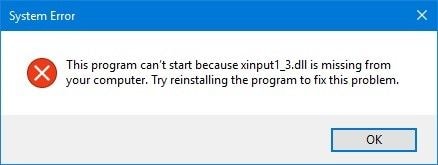
3. Error Hal.dll: Los errores asociados al archivo hal.dll como "Falta hal.dll" o "hal.dll Corrupto" indican que, el archivo falta o está dañado. Este error es común en los sistemas operativos "multiboot" debido a problemas con el archivo "hal.dll" o "boot.ini", por lo que, un archivo "boot.ini" dañado muestra el mensaje de error. Otra causa de este error puede ser un disco duro físicamente dañado. El mensaje de error se muestra como la imagen siguiente:
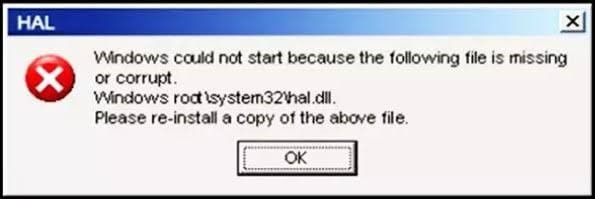
4. Error "Error de página no válida en el módulo Kernel32.dll": Este error es muy común y ocurre principalmente cuando los programas acceden incorrectamente a secciones de la memoria de tu sistema. El mensaje de error más común para indicar esto es:
"El explorador ha provocado un error de página no válido en el módulo Kernel32.DLL"
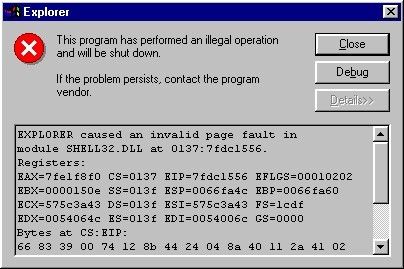
5. Error "Desconocido Hard Error Ntdll.dll": En prácticamente todos los escenarios, este error es causado por programas y no necesariamente por tu sistema operativo. Los mensajes de error comunes que verás para indicar este error incluyen:
STOP: Error C0000221 desconocido
\SystemRoot\System32\ntdll.dll o ¡Error NTDLL.DLL!
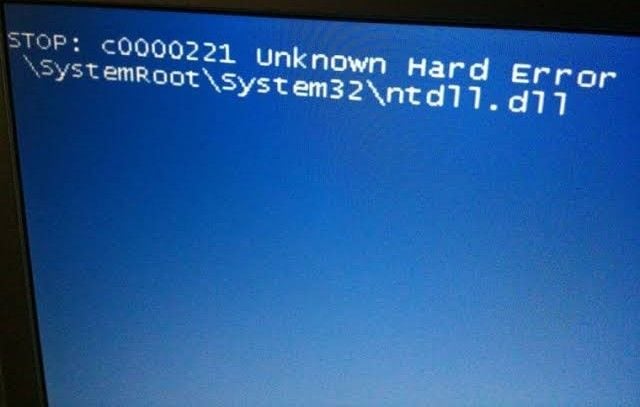
6. Error Ieframe.dll: Este error puede ser causado por varios problemas subyacentes como un programa infectado por virus espía cuando lo actualizas, por ejemplo, el Internet Explorer de tu sistema. El error puede ocurrir si luego visitas un sitio que no es tan seguro en tu navegador actualizado. De nuevo, este error puede deberse a que el "Kerio firewall" o la "Zone Alarm" que tienes configurada en tu PC te está causando problemas. Los mensajes de error suelen mostrarse de dos maneras:
Res.//ieframe.dll/dnserror.htm#
y
Archivo no encontrado
C:\WINDOWS\SYSTEM32\IEFRAME.DLL
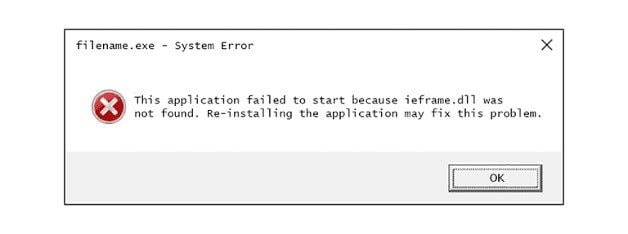
7. Error Vcruntime140.dll: Este error siempre se produce cuando se intenta iniciar un programa que necesita un archivo vrcuntime140.dll pero no lo encuentra. El mensaje de error aparece así:
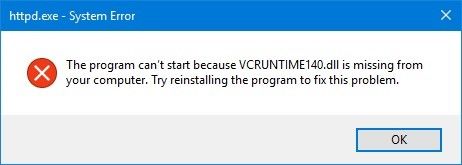
8. "Error en la carga de la DLL": Este es un error más genérico, a diferencia de otros errores que se han comentado. Cuando quieras iniciar los asistentes de tus programas de Microsoft Office Access, como "Asistentes de importación" o "Asistente de informes", puedes encontrarte con este error. Lo más probable es que, la causa de este error esté relacionada con la falta de las claves del Registro de Windows que están relacionadas con acedao.dll y dao360.dll.
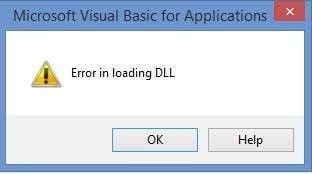
9. Error Msvcp140.dll: El error "Msvcp140.dll no encontrado" es similar a otros errores encontrados por los archivos msvcp.dll como "Msvcp110.dll No encontrado" y "Msvcp100.dll No encontrado" en el sentido de que, ocurren cuando un archivo DLL específico se corrompe o se elimina. Este error también puede deberse a una infección por virus o malware, un indicio de que el registro de Windows tiene problemas o que hay un fallo de hardware.
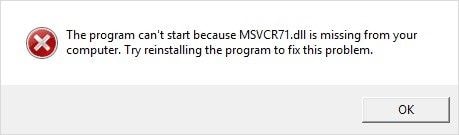
Además, hay otro error común de dll: Error de Iniciación dll Dwwin.exe.
Parte 4: Soluciones a los Errores DLL Más Comunes
Por mucho que tu primera reacción sea descargar un archivo DLL cuando se estropea o cuando recibes la notificación de que el tuyo ha desaparecido, puede que no sea prudente hacerlo porque los archivos DLL que encuentras en la web están, la mayoría de las veces, desactualizados y la descarga desde la web puede traer consigo un malware que infectará tu sistema en un amplio rango y causará graves problemas. Sin embargo, aquí hay algunas soluciones a tus errores DLL que se explican a continuación:
Solución 1: ¿Cómo Solucionar los Errores de D3dx9_43.dll Xinput1_3?
Ambos errores son problemas de DirectX, por lo que solucionarlos requiere pasos similares. Si no puedes acceder a Windows normalmente debido a este error, puedes utilizar el "Modo Seguro" para iniciarlo y seguir estos pasos:
Paso 1: Reiniciar tu computadora. Es posible que el error desaparezca.
Paso 2: Descarga la última versión de DirectX del sitio web de Microsoft e instálala de nuevo.
Paso 3: Si el problema persiste, ve a tu CD o DVD de aplicaciones o juegos y busca el programa de instalación de DirectX en él. normalmente, los desarrolladores de programas añaden una copia de DirectX al disco de instalación, y la mayoría de las veces, si la utiliza, podría adaptarse mejor al programa que la última versión que descargues en línea.
Paso 4: Comprueba que el juego o video que has instalado recientemente utiliza DirectX y desinstala el programa. Reinstalarlo podría ser todo lo que necesitas para eliminar el error.
Paso 5: Si después de realizar todos los pasos de solución de problemas anteriores, sigue apareciendo el mensaje de error, ve al paquete de DirectX que se puede descargar e intenta extraer el archivo DLL desde allí.
Solución 2: ¿Cómo Arreglar los Errores de Hal.dll?
Sigue estos pasos para solucionar este error:
Paso 1: Reinicia tu ordenador. Los errores Hal.dll aparecen antes de que tu Windows se cargue por completo, de ahí la necesidad de "forzar el reinicio", ya que, el reinicio mediante el canal normal no funcionará.
Paso 2: Comprueba que el orden de arranque en la BIOS es el adecuado, por si el problema es un cambio reciente en la misma o en el flash.
Paso 3: Restaurar el sistema de Windows utilizando un símbolo del sistema.
Paso 4: Si el problema no ha desaparecido, repara el archivo boot.ini o mejor aún, reemplázalo. Además, si has instalado recientemente Internet Explorer 8, podría ser la causa del error, así que, puedes desinstalarlo para solucionar el problema.
Paso 5: En la partición del sistema de Windows, crea o escribe una nueva partición de arranque.
Paso 6: Ve a todas las partes defectuosas de tu disco duro y restaura los datos que haya en ellas.
Paso 7: Si el archivo hal.dll es el verdadero problema aquí, entonces, ve al CD de Windows y recupéralo desde allí.
Paso 8: Realiza una instalación de reparación de tu sistema operativo Windows para reemplazar cualquier archivo que falte o esté dañado.
Paso 9: Realiza una instalación limpia de Windows si los pasos anteriores no funcionan.
Paso 10: Recuerda que este error podría ser el resultado de un hardware defectuoso. Por lo tanto, si todo lo demás falla, prueba tus discos duros y si alguno de ellos no pasa la prueba, entonces, es el momento de reemplazarlo.
Solución 3: ¿Cómo Arreglar el Error "Fallo de página no válida"?
En primer lugar, asegúrate de eliminar cualquier variable que pueda ser la causa de este error siguiendo estos pasos:
1. Cierra todos los programas en ejecución excepto "Outlook Express". Comprueba que, mientras intentas solucionar el error, no se esté ejecutando ningún otro programa en tu sistema. Si después de hacer esto el mensaje de error desaparece, entonces, es evidente que el problema fue causado por la interacción de los otros programas con tu Outlook Express.
2. Crea una nueva identidad para confirmar si el error se produjo como resultado de un daño en los datos de identidad de tu Outlook.
3. El error puede provenir de archivos dañados como indica el mensaje de error. En este caso, deberás cambiar el nombre del archivo y reinstalar Outlook Express e Internet Explorer, pero asegúrate de hacer una copia de seguridad de tus archivos antes de eliminarlos y reinstalarlos.
Solución 4: ¿Cómo Arreglar el Error "Error Ntdll.Dll Desconocido"?
Estos son algunos pasos para arreglar este error, similares a la mayoría de los pasos anteriores para arreglar los errores DLL:
Paso 1: Reinicia la computadora.
Paso 2: Repara los archivos perdidos o dañados.
Paso 3: Utiliza la función "Restaurar sistema" para tu sistema.
Paso 4: Analiza tu PC en busca de malware o virus.
Paso 5: Realiza un barrido limpio del Registro de Windows.
Paso 6: Actualiza el software y los controladores a los más recientes disponibles.
Paso 7: Desinstala la aplicación afectada e instálala de nuevo.
Paso 8: Utiliza todas las actualizaciones disponibles en tu Windows. Esto es muy importante para tener en cuenta.
Solución 5: ¿Cómo Solucionar el Error "Ieframe.Dll"?
Paso 1: Reinicia tu PC, podría ser todo lo que necesitas hacer para que el error desaparezca.
Paso 2: Como este error está relacionado con Internet Explorer, actualiza tu navegador a la última versión de Internet Explorer.
Paso 3: Si utilizas Visual Basic, tendrás que cambiar la referencia de "Microsoft Internet Controls" a "shdocvw.ocx" desde el "ieframe.dll" existente anteriormente. Guarda tu proyecto y ábrelo de nuevo.
Paso 4: Reinicia todo lo que utilices para comunicarte con Internet o con cualquier otra computadora de tu red; esto incluye el interruptor, el enrutador, el módem de cable/DSL, etc. El error puede ser el resultado de un mal funcionamiento del hardware, por lo que, hacer esto puede resolver tu problema.
Paso 5: Analiza todo el sistema en busca de malware o virus.
Paso 6: Desactiva todos los cortafuegos, excepto uno, si tienes más de un cortafuegos en funcionamiento en tu sistema.
Paso 7: Actualiza el programa de seguridad y los cortafuegos para proteger tu sistema.
Paso 8: Instala y utiliza las últimas actualizaciones de Windows disponibles.
Paso 9: Asegúrate de eliminar los archivos web temporales de tu Internet Explorer.
Paso 10: La velocidad con la que Internet Explorer comprueba las nuevas versiones de las páginas web debe aumentarse para no perder ninguna actualización.
Paso 11: Selecciona y desactiva cada complemento de Internet Explorer individualmente para poder detectar cuál es la causa del problema. Deshabilitarlos por completo puede no mostrarte la causa de los errores que estás encontrando.
Solución 6: ¿Cómo Solucionar el Error Vcruntime140.Dll?
Hay varios métodos para arreglar este error e incluyen:
1. Registrar de nuevo el archivo Vruntime140.dll siguiendo estos pasos:
- En el cuadro de "Búsqueda", escribe "cmd" o "Símbolo del Sistema".
- Haz clic con el botón derecho del ratón en "Resultados de la búsqueda" y elige "Ejecutar como administrador".
- Escribe regsvr32/u VCRUNTIME140.dll para anular el registro del archivo. Pulsa la tecla "Enter".
- Escribe regsvr32 VCRUNTIME140.dll para registrar de nuevo el archivo y pulsa "Enter" en tu teclado.
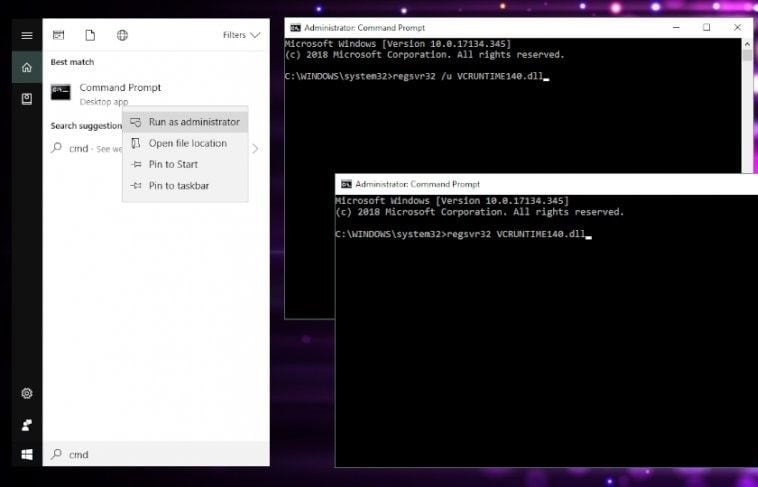
2. En el caso de Visual Studio 2015, vuelve a instalar Visual C++ Redistributable: Sigue estas directrices de Microsoft:
- Ve al sitio web de Microsoft y descarga Microsoft Visual C++ Redistributable.
- Se te mostrarán dos archivos para seleccionar entre vc_redist.x64.exe (elige este si tu sistema es de 64 bits) y vc_redist.x86.exe (elige este si tu sistema es de 32 bits). Haz clic en "Siguiente".
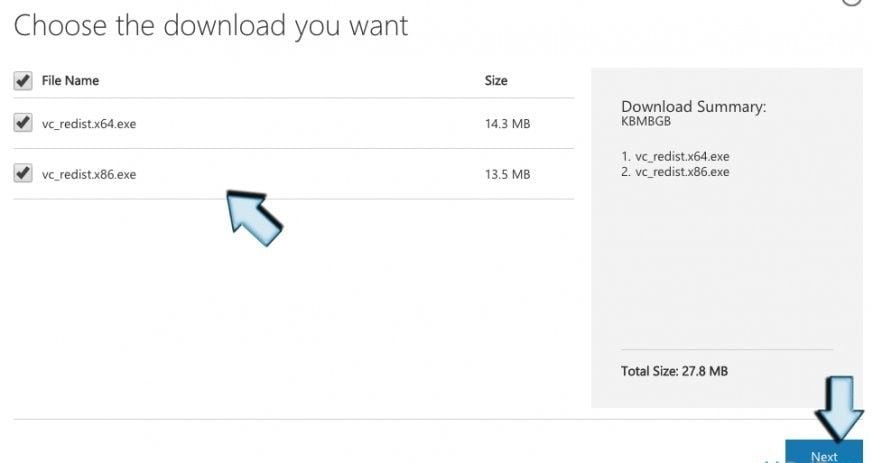
- Abre el archivo. Marca la casilla "Acepto los términos y condiciones de la licencia" y haz clic en "Instalar".
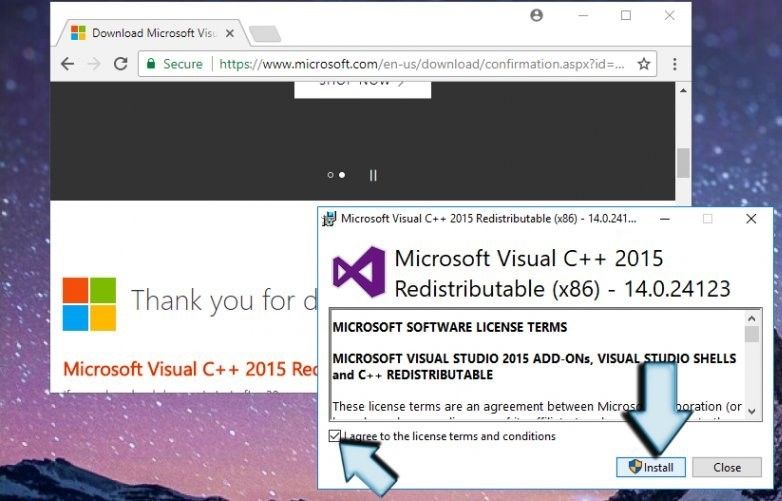
3. Reparar Visual C++ 2015 Redistribuible
- Haz clic con el botón derecho del ratón en el icono "Inicio" de tu Windows y elige "Panel de control". También puedes escribir "Control" en la barra de búsqueda para ir al "Panel de control".
- Dependiendo del sistema operativo que estés utilizando, abre "Agregar/Quitar programas" o "Programas y características".
- Busca Microsoft Visual C++ 2015 Redistributable. Selecciona "Cambiar".
- Elige la opción "Reparar" en lugar de "Desinstalar".
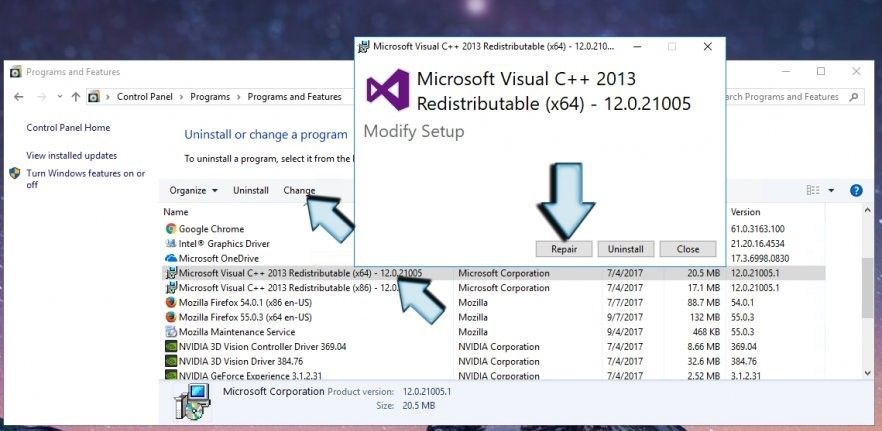
- Reinicia tu sistema.
4. Comprueba tu sistema en busca de malware escaneando con un programa de seguridad confiable.
5. Vuelve a instalar el programa con el archivo Vcruntime140.dll que falta para poder iniciarlo.
6. Ejecuta el "Comprobador de archivos del sistema" para ver si puede encontrar algún archivo dañado, corrupto u obsoleto. Sigue estos pasos:
- Encuentra el "Símbolo del sistema" utilizando la opción "Buscar" de Windows.
- Haz clic con el botón derecho en el "Símbolo del sistema" y elige "Ejecutar como administrador".
- Escribe el comando como "SFC/scannow"
- Presiona la tecla "Enter" para ejecutar el comando.
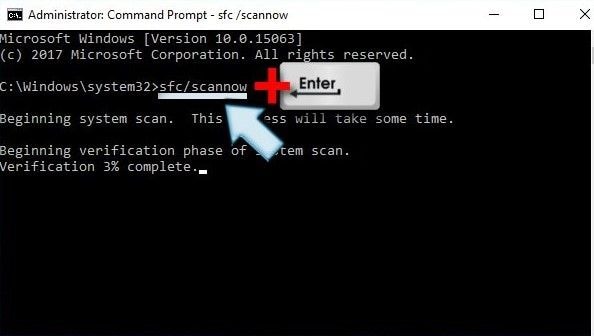
Solución 7: ¿Cómo Solucionar el Error de Carga de DLL en la Base de Datos de Access?
1. Reinstala el programa donde se muestra el mensaje de error. Este debería ser tu primer paso. Asegúrate de que el programa no comparte archivos DLL antes de quitarlo para reinstalarlo.
2. Escanear el Registro para reparar y eliminar errores. El registro de Windows registra automáticamente cualquier acción que ocurra en tu sistema, por lo que, si hay un error, modificará el registro de Windows, de ahí la necesidad de hacer esto.
Solución 8: ¿Cómo Solucionar el Error "Falta MSVCP14"?
Utiliza cualquiera de las siguientes opciones para solucionar este error:
1. Comprueba la "Papelera de reciclaje", el archivo que falta podría estar allí. Si encuentras el archivo, haz clic con el botón derecho sobre él y presiona en "restaurar" para recuperarlo.
2. Desinstala el programa que causa el problema e instálalo de nuevo siguiendo estos pasos:
- Haz clic con el botón derecho del ratón en el icono "Inicio" y selecciona "Aplicaciones y características".
- Desplázate hasta el programa que causa el problema.
- Haz clic en "Desinstalar" y sigue las instrucciones que aparecen en la pantalla.
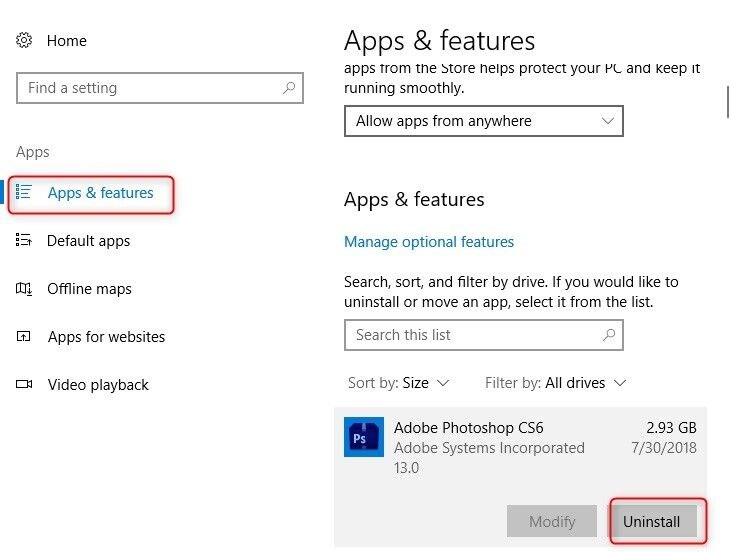
- Después, descarga la aplicación e instálala.
3. Instala las últimas actualizaciones disponibles de Windows para el buen funcionamiento de tu sistema.
4. Inicia el comprobador de archivos del sistema (SFC) como se ha explicado anteriormente.
5. Reinstalar Microsoft Visual C++.
Palabras Finales
Ya tienes una lista completa de los nueve errores más comunes que presentan tus archivos DLL y cómo solucionarlos. Así que, ahora puedes poner manos a la obra y eliminar el error DLL que es exclusivo de tu sistema en lugar de preocuparte por el problema.
Soluciones para Windows
- Recuperación de datos
- 1.Recuperar unidad cifrada BitLocker
- 2.Recuperar Gratis Archivos para Windows
- 3.Recuperar Carpetas Eliminadas en Windows
- 4.Recuperar unidad cifrada BitLocker
- Problemas del sistema
- 1.Tecla de mayúsculas no funciona
- 2.CD-ROM o disco no funciona
- 3.Archivos DLL faltantes en Windows
- 4.Pantalla negra después de iniciar sesión
- Consejos para Windows
- 1.Cómo ejecutar Comando Scandisk
- 2.¿Qué es Windows PE?
- 3.¿Cómo montar Ext4 en Windows?
- 4.¿Cómo Formatear la Unidad C?
- Error del equipo de PC





Alfonso Cervera
staff Editor